C4D是一款专业的3D制作软件,集建模、材质、灯光、动画、渲染等功能于一体,广泛应用于设计领域。本文将教你如何在C4D软件中制作半透明材质的模型效果。

1.首先我们需要从电脑上双击打开C4D应用程序,使用快捷键【ctrl n】新建一个画布场景,进入工作区。
2、创建模型
以立方体模型为例,选择属性栏中的【形状工具箱】按钮,在展开的列表中选择“立方体”形状,放入透视场景中。

在对象属性面板中,您可以根据效果要求调整和修改立方体的高度、分段数和其他参数值。
3、场景布光
在合适的位置创建一个相机,退出相机模式后,在面向相机的位置添加一个点光源。
在透视场景中,采用三点配光法,按照主光、辅光、背光的重要性顺序排列,渲染到模型中,看光线是否均匀。
4、编辑材质
创建一个新的着色器,双击该着色器以打开着色器编辑器窗口,并检查“颜色,反射和透明度”通道选项。
在“透明”通道设置窗口,设置折射率为【玻璃】,选择白色,调整折射率。
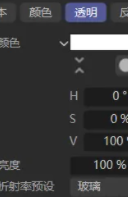
在“反射”通道设置窗口,选择GGX为类型,根据效果调整粗糙度;菲涅尔被选为“绝缘体”,预设为“玻璃”效果。
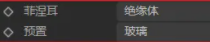
4.最后,将设置的着色器指定给模型对象。
这就是如何在C4D软件中制作半透明的模型材质效果。掌握添加和设置点光源的技巧以及透明反光材质参数的调整方法,可以赋予物体半透明的材质效果。











































